Wyodrębnianie instalatorów podrzędnych z instalatora głównego oprogramowania Dell Data Security
摘要: Instalatory podrzędne mogą zostać wyodrębnione z instalatora głównego oprogramowania Dell Data Security, postępując zgodnie z poniższymi instrukcjami.
症状
- Od maja 2022 r. oprogramowanie Dell Endpoint Security Suite Enterprise osiągnęło koniec konserwacji. Ten produkt i związane z nim artykuły nie są już aktualizowane przez Dell.
- Od stycznia 2019 r. oprogramowanie Dell Endpoint Security Suite Pro osiągnęło koniec konserwacji. Ten produkt i związane z nim artykuły nie są już aktualizowane przez Dell.
- Aby uzyskać więcej informacji, należy zapoznać się z zasadami cyklu eksploatacji produktu (koniec wsparcia technicznego i koniec eksploatacji) w zakresie bezpieczeństwa danych firmy Dell. Jeśli masz pytania dotyczące innych artykułów, skontaktuj się z działem sprzedaży lub napisz wiadomość na adres endpointsecurity@dell.com.
- Aby uzyskać dodatkowe informacje na temat obecnych produktów, zapoznaj się z artykułem Endpoint Security.
W tym artykule opisano sposób wyodrębniania instalatorów podrzędnych z instalatora głównego oprogramowania Dell Data Security (wcześniej Dell Data Protection).
Dotyczy produktów:
- Dell Encryption Enterprise
- Dell Data Protection | Enterprise Edition
- Dell Encryption Personal
- Dell Data Protection | Personal Edition
- Dell Endpoint Security Suite Enterprise
- Oprogramowanie Dell Endpoint Security Suite Pro
原因
Nie dotyczy
解决方案
Program Dell Data Security korzysta z instalatorów głównych, które zawierają indywidualne instalatory podrzędne oprogramowania. Instalatory master mają nazwę DDSSetup.exe (dawniej DDPSetup.exe) lub DDSSuite.exe (dawniej DDPSuite.exe).
W przypadku produktów Dell Data Security dostępne są następujące instalatory główne:
- DDSSetup.exe dla Dell Encryption Enterprise
- DDSSetup.exe dla Dell Encryption Personal
- DDSSuite.exe dla Dell Endpoint Security Suite Enterprise
- DDSSuite.exe for Dell Endpoint Security Suite Pro
Instalatory główne są dostępne dla starszych produktów Dell Data Protection:
- DDPSetup.exe dla Dell Data Protection | Enterprise Edition
- DDPSetup.exe dla Dell Data Protection | Personal Edition
- DDPSuite.exe dla Dell Data Protection | Endpoint Security Suite
- DDPSuite.exe dla Dell Data Protection | Endpoint Security Suite Enterprise
Kliknij odpowiedni instalator główny, aby uzyskać instrukcje dotyczące wyodrębniania instalatorów podrzędnych.
- Prawym przyciskiem myszy kliknij menu Start systemu Windows, a następnie kliknij opcję Uruchom.
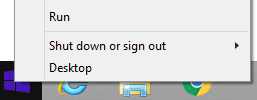
- W oknie Uruchom wpisz appwiz.cpl, a następnie kliknij przycisk OK. Spowoduje to otwarcie wiersza polecenia.
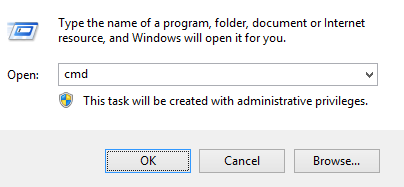
- W wierszu polecenia przejdź do lokalizacji pliku DDSSuite.exe, wpisując polecenie
CD "[LOCATION of DDSSetup.EXE]", a następnie naciśnij klawisz Enter.
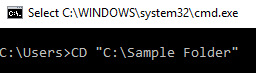
- Wpisz
DDSSetup.exe /z"\"EXTRACT_INSTALLERS=C:\extracted\""i naciśnij klawisz Enter. Spowoduje to wyodrębnienie instalatorów podrzędnych do folderuC:\Extracted.

- System Windows wymaga podania ścieżki
EXTRACT_INSTALLERponiżej 256 znaków. - Jeśli limity znaków stanowią problem podczas wyodrębniania, ponów próbę wyodrębnienia do folderu na pulpicie, aby zmniejszyć liczbę znaków używanych w ścieżce.
- W tym przykładzie
C:\extractedjest to określona ścieżkaEXTRACT_INSTALLER.
- Jeśli włączona jest funkcja Kontrola konta użytkownika (UAC), kliknij przycisk Tak, aby otworzyć plik DDSSetup.exe. Jeśli funkcja UAC jest wyłączona, przejdź do kroku 6.
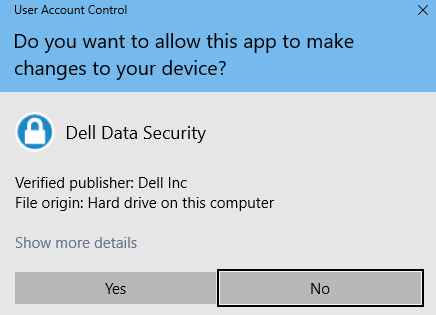
- Instalator główny wyodrębnia instalatory podrzędne. Po zakończeniu kliknij przycisk Zakończ, aby zamknąć kreator instalacji InstallShield.
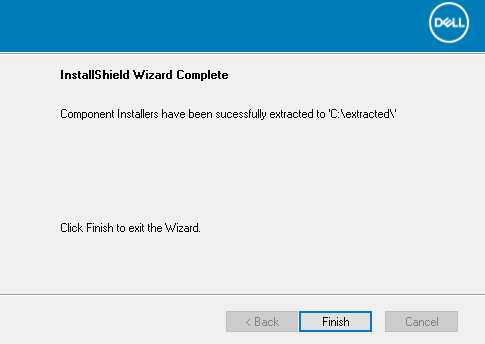
- Instalatory podrzędne znajdują się w katalogu z kroku 4.
- Prawym przyciskiem myszy kliknij menu Start systemu Windows, a następnie kliknij opcję Uruchom.
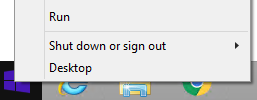
- W oknie Uruchom wpisz appwiz.cpl, a następnie kliknij przycisk OK. Spowoduje to otwarcie wiersza polecenia.
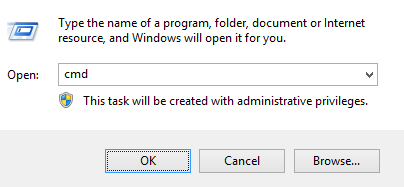
- W wierszu polecenia przejdź do lokalizacji pliku DDSSuite.exe, wpisując polecenie
CD "[LOCATION of DDSSUITE.EXE]", a następnie naciśnij klawisz Enter.
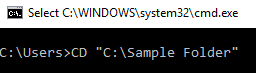
- Wpisz
DDSSuite.exe /z"\"EXTRACT_INSTALLERS=C:\extracted\""i naciśnij klawisz Enter. Spowoduje to wyodrębnienie instalatorów podrzędnych do folderuC:\Extracted.

- System Windows wymaga podania ścieżki
EXTRACT_INSTALLERponiżej 256 znaków. - Jeśli limity znaków stanowią problem podczas wyodrębniania, ponów próbę wyodrębnienia do folderu na pulpicie, aby zmniejszyć liczbę znaków używanych w ścieżce.
- W tym przykładzie
C:\extractedjest to określona ścieżkaEXTRACT_INSTALLER.
- Jeśli włączona jest funkcja Kontrola konta użytkownika (UAC), kliknij przycisk Tak, aby otworzyć plik DDSSuite.exe. Jeśli funkcja UAC jest wyłączona, przejdź do kroku 6.
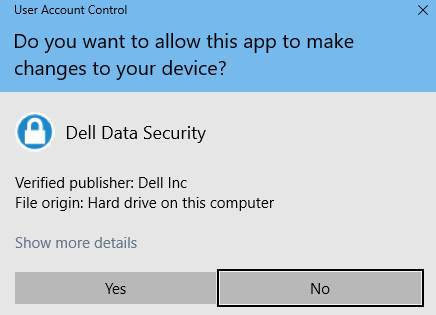
- Instalator główny wyodrębnia instalatory podrzędne. Po zakończeniu kliknij przycisk Zakończ, aby zamknąć kreator instalacji InstallShield.
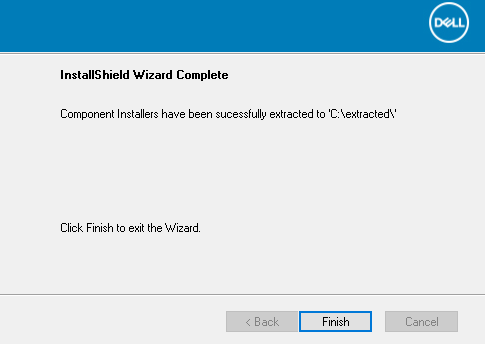
- Instalatory podrzędne znajdują się w katalogu z kroku 4.
- Prawym przyciskiem myszy kliknij menu Start systemu Windows, a następnie kliknij opcję Uruchom.
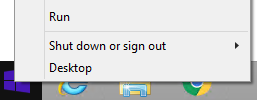
- W oknie Uruchom wpisz appwiz.cpl, a następnie kliknij przycisk OK. Spowoduje to otwarcie wiersza polecenia.
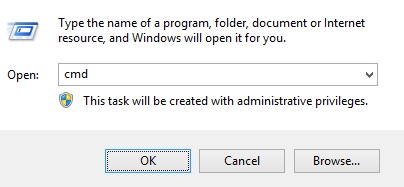
- W wierszu polecenia przejdź do lokalizacji pliku DDSSuite.exe, wpisując polecenie
CD "[LOCATION of DDPSETUP.EXE]", a następnie naciśnij klawisz Enter.
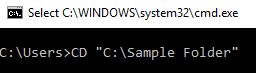
- Wpisz
DDPSetup.exe /z"\"EXTRACT_INSTALLERS=C:\extracted\""i naciśnij klawisz Enter. Spowoduje to wyodrębnienie instalatorów podrzędnych do folderuC:\Extracted.

- System Windows wymaga podania ścieżki
EXTRACT_INSTALLERponiżej 256 znaków. - Jeśli limity znaków stanowią problem podczas wyodrębniania, ponów próbę wyodrębnienia do folderu na pulpicie, aby zmniejszyć liczbę znaków używanych w ścieżce.
- W tym przykładzie
C:\extractedjest to określona ścieżkaEXTRACT_INSTALLER.
- Jeśli włączona jest funkcja Kontrola konta użytkownika (UAC), kliknij przycisk Tak, aby otworzyć plik DDPSetup.exe. Jeśli funkcja UAC jest wyłączona, przejdź do kroku 6.
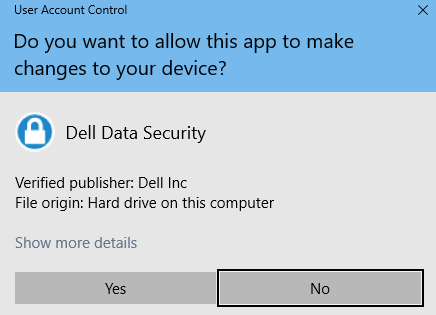
- Pakiet instalacyjny wyodrębnia instalatory podrzędne. Po zakończeniu kliknij przycisk Zakończ, aby zamknąć kreator instalacji InstallShield.
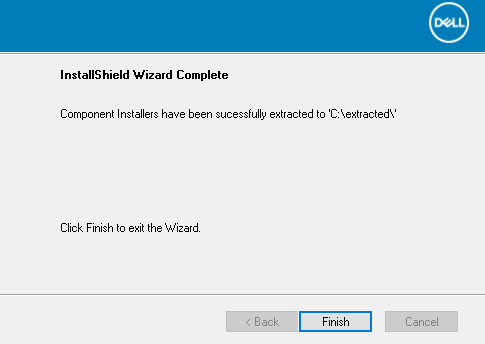
- Instalatory podrzędne znajdują się w katalogu z kroku 4.
- Prawym przyciskiem myszy kliknij menu Start systemu Windows, a następnie kliknij opcję Uruchom.
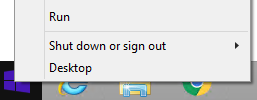
- W oknie Uruchom wpisz appwiz.cpl, a następnie kliknij przycisk OK. Spowoduje to otwarcie wiersza polecenia.
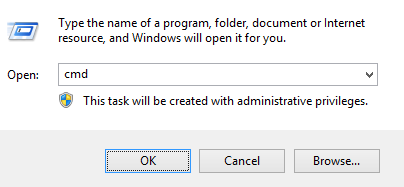
- W wierszu polecenia przejdź do lokalizacji pliku DDSSuite.exe, wpisując polecenie
CD "[LOCATION of DDPSUITE.EXE]", a następnie naciśnij klawisz Enter.
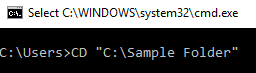
- Wpisz
DDPSuite.exe /z"\"EXTRACT_INSTALLERS=C:\extracted\""i naciśnij klawisz Enter. Spowoduje to wyodrębnienie instalatorów podrzędnych do folderuC:\Extracted.

- System Windows wymaga podania ścieżki
EXTRACT_INSTALLERponiżej 256 znaków. - Jeśli limity znaków stanowią problem podczas wyodrębniania, ponów próbę wyodrębnienia do folderu na pulpicie, aby zmniejszyć liczbę znaków używanych w ścieżce.
- W tym przykładzie
C:\extractedjest to określona ścieżkaEXTRACT_INSTALLER.
- Jeśli włączona jest funkcja Kontrola konta użytkownika (UAC), kliknij przycisk Tak, aby otworzyć plik DDPSuite.exe. Jeśli funkcja UAC jest wyłączona, przejdź do kroku 6.
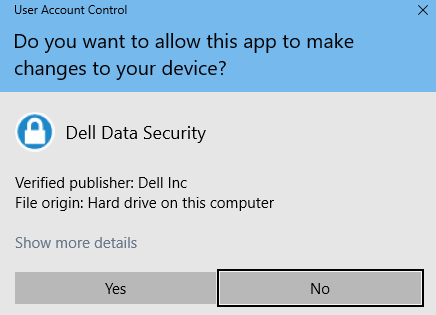
- Instalator główny wyodrębnia instalatory podrzędne. Po zakończeniu kliknij przycisk Zakończ, aby zamknąć kreator instalacji InstallShield.
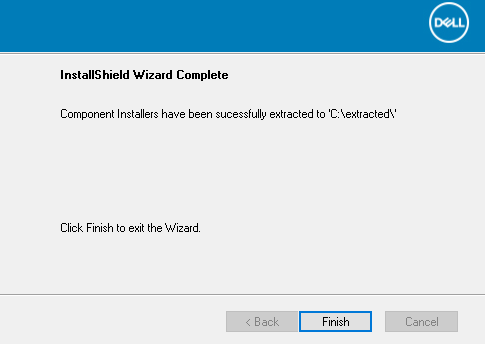
- Instalatory podrzędne znajdują się w katalogu z kroku 4.
Aby skontaktować się z pomocą techniczną, przejdź do sekcji Numery telefonów międzynarodowej pomocy technicznej Dell Data Security.
Przejdź do TechDirect, aby wygenerować zgłoszenie online do pomocy technicznej.
Aby uzyskać dodatkowe informacje i zasoby, dołącz do Forum społeczności Dell Security.